Dynamips使用说明
Dynamips安装使用图文教程

IOS版本:c7200-adventerprisek9.124-9.T.binDynamips,这绝对不是一般的cisco路由器模拟器。
dynamips和boson netsim的区别在于:boson 是模拟出IOS的命令行,而dynamips是模拟出cisco7200路由器的硬件环境,然后在这个环境中直接运行Cisco的IOS。
换句话讲,dynamips模拟出的是真实的路由器,就象你在PC上用街机模拟器玩街机游戏一样。
Dynamips0.2.5-pre26几乎解决了原先CPU利用率100%的问题,现在大家不用担心cpu一直100%了,不过内存还是越多越好!Dynamips几乎可以完成CCNA、CCNP、CCSP、CCIP、CCIE所有的路由试验。
1、Dynamips模拟器分为两个版本:winxp版和win2k版,本软件包仅提供win xp系统的bat文件,win 2000用户请将bat文件中的dynamips-wxp.exe替换成dynamips-w2000.exe。
(win2003视同winxp)2、使用前,请先安装winpcap_3_1.exe、SecureCRT。
3、双击xp_获取gen-eth.bat,抄下主机网卡的参数,例如:----------------------------------------------------------------------------------------| E:\sim\files>dynamips-wxp.exe -e| Cisco 7200 Simulation Platform (version 0.2.5-pre26-x86)| Copyright (c) 2005,2006 Christophe Fillot.|| Instance ID set to 0.| Network device list:|| \Device\NPF_{A8A3E349-7687-431F-A55F-D8AEA27DB117}: Realtek RTL8139 Family Fa| st Ethernet Adapter| \Device\NPF_{89DBA75C-CF04-466B-9F49-D9A9CD280820}: VCD VNC Adapter----------------------------------------------------------------------------------------抄下真实网卡的信息:NPF_{A8A3E349-7687-431F-A55F-D8AEA27DB117},替换xp_r6.bat和xp_r7.bat中的gen_eth参数。
Dynamips使用说明
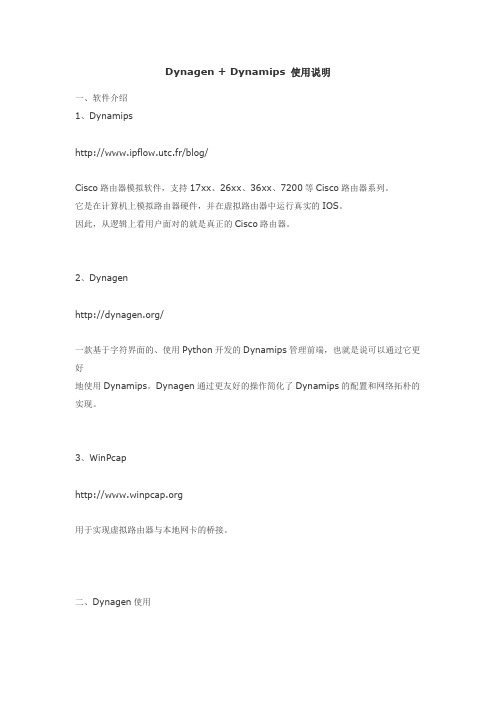
Dynagen + Dynamips 使用说明一、软件介绍1、Dynamipshttp://www.ipflow.utc.fr/blog/Cisco路由器模拟软件,支持17xx、26xx、36xx、7200等Cisco路由器系列。
它是在计算机上模拟路由器硬件,并在虚拟路由器中运行真实的IOS。
因此,从逻辑上看用户面对的就是真正的Cisco路由器。
2、Dynagen/一款基于字符界面的、使用Python开发的Dynamips管理前端,也就是说可以通过它更好地使用Dynamips。
Dynagen通过更友好的操作简化了Dynamips的配置和网络拓朴的实现。
3、WinPcap用于实现虚拟路由器与本地网卡的桥接。
二、Dynagen使用1、安装安装前需要下载3个软件:WinPcap、Dynagen、Dynamips(可选,建议使用最新版本)首先安装WinPcap,所有安装项均使用默认配置即可。
其次安装Dynagen,默认安装即可。
最后检查Dynamips官方网站下载的程序版本与Dynagen集成的Dynamips程序版本,建议使用最新版本的Dynamips程序。
我的个人配置习惯:a) 更改默认telnet程序(C:\Program Files\Dynamips\dynagen.ini)+-----------------------------------------------------| ...| telnet = start C:\windows\system32\putty.exe -telnet %h %p| ...+-----------------------------------------------------b) 建立d:\ios目录,专门存放IOS映像。
c) 建立d:\cfg-net目录,专门存放各种.net文件。
d) 针对不同IOS映像文件计算主机使用的idlepc值。
e) 获取本地网卡设备ID。
Dynamip模拟器使用教程

优化效果
使用idle值以后,CPU占用率由100%下降到 40%以下
Dynamip模拟器的进入方法
运行Dynagen主体软件 调用相应的拓扑文件(*.net) 使用“超级终端”或代替软件登录
IP:本机IP或指定的远端IP 端口号:可自定义,如3001
Dynamip模拟器实际使用步骤
1、安装(winPcap、Dynagen) 2、以文本形式编辑.net文件
更改指定存放路径 获取网卡参数 更改拓扑
3、“启动服务”(运行Dynagen) 4、调用.net文件
Dynamip模拟器实际使用步骤(Cont.)
5、使用命令 List----查看设备列表 Start “hostname”----启用设备 telnet “hostname”----登录设备(可用其他软件代替) Idlepc get “hostname”----获取idle值 Idlepc save “hostname”----保存idle值到.net文件 Stop “hostname”----关闭设备
Dynamip模拟器
又名7200模拟器
一个最真实的路由器模拟工具
前期准备
将文件夹Dynamips存放与电脑D盘根目录下
因编辑时已规定路径,所以请不要随意存放
存放路径修改(可选)
若想修改dynamips存放路径,可以用“记 事本”方式打开“实验拓扑.net”文件进行 修改
安装过程
安装“01_WinPcap_4_1_beta5.exe” 安装“02_dynagen-0.11.0.exe”
Dynamips模拟器介绍
设计思想
用计算机模拟路由器硬件
能模拟的路由器型号包括:
2610, 2611, 2620, 2621, 2610XM, 2620XM, 2621XM, 2650XM, 2651XM, 2691; 3620, 3640, 3660; 3725, 3745; 7200
Dynamips使用手册及介绍
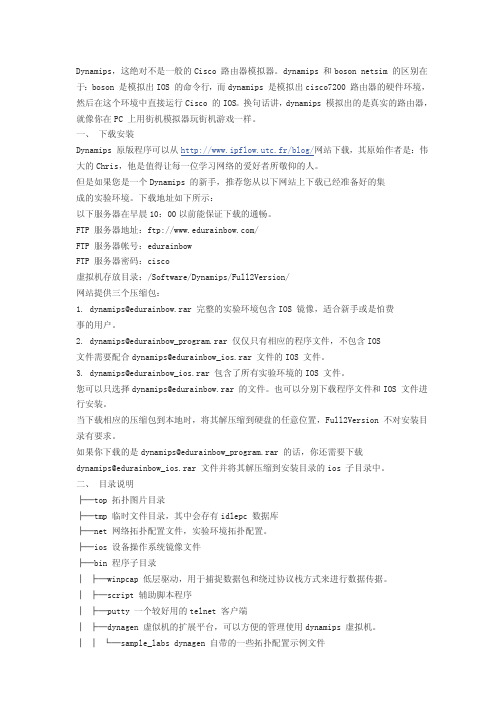
Dynamips,这绝对不是一般的Cisco 路由器模拟器。
dynamips 和boson netsim 的区别在于:boson 是模拟出IOS 的命令行,而dynamips 是模拟出cisco7200 路由器的硬件环境,然后在这个环境中直接运行Cisco 的IOS。
换句话讲,dynamips 模拟出的是真实的路由器,就像你在PC 上用街机模拟器玩街机游戏一样。
一、 下载安装Dynamips 原版程序可以从http://www.ipflow.utc.fr/blog/网站下载,其原始作者是:伟大的Chris,他是值得让每一位学习网络的爱好者所敬仰的人。
但是如果您是一个Dynamips 的新手,推荐您从以下网站上下载已经准备好的集成的实验环境。
下载地址如下所示:以下服务器在早晨10:00以前能保证下载的通畅。
FTP 服务器地址:ftp:///FTP 服务器帐号:edurainbowFTP 服务器密码:cisco虚拟机存放目录:/Software/Dynamips/Full2Version/网站提供三个压缩包:1. dynamips@edurainbow.rar 完整的实验环境包含IOS 镜像,适合新手或是怕费事的用户。
2. dynamips@edurainbow_program.rar 仅仅只有相应的程序文件,不包含IOS文件需要配合dynamips@edurainbow_ios.rar 文件的IOS 文件。
3. dynamips@edurainbow_ios.rar 包含了所有实验环境的IOS 文件。
您可以只选择dynamips@edurainbow.rar 的文件。
也可以分别下载程序文件和IOS 文件进行安装。
当下载相应的压缩包到本地时,将其解压缩到硬盘的任意位置,Full2Version 不对安装目录有要求。
如果你下载的是dynamips@edurainbow_program.rar 的话,你还需要下载dynamips@edurainbow_ios.rar 文件并将其解压缩到安装目录的ios 子目录中。
Dynamips模拟器使用

Dynamips模拟器使用1、此区域是选择交换机路由器的个数2、这里可以选择一些不需要IOS的设备,如:虚拟PC3、选择所需要的设备类型,以上为小凡所支持的设备类型4、选择所需设备类型、IOS路径、idle-p值、NPE类型、虚拟RAM和寄存器5、此处是配置分布式dynamic的设置区域6、这里可以设置连接到主机通信(桥接方式)7、这里是直接读取真实设备里的NVRAM里的配置文件(.ini格式),选择输出目录(自己建立)下面以上面拓扑图为例做逐步讲解一、使用虚拟PC1、首先根据实验拓扑图做相关配置,选择设备数量和类型2、计算idle-pc值(解决在开启模拟设备时不至于CPU占用率达到100%,所以这个值是非常重要的,建议关闭其他所以程序,然后再进行计算),点击计算idle-pc,确定IOS文件存在,在弹出窗口按任意键继续,如图:idle-pc参数(先按组合键ctrl+],然后放开ctrl+],再按i键),按完后就是等待,如图:等待一会,出现下图:Idle值的选择建议:如果是路由器选择3c结尾,如果是交换机选择ce,确定配置3、择输出目录4、模块设置路由器模块配置交换机模块配置选择控制台输出为直接输出生成文件,不要取消,否则需要手工去copy连接设置,VPCS为虚拟PC最后生成.BAT文件,会在输出目录里生成配置文件,其中PC1里为设备的批处理文件,VPCS 为虚拟PC文件,CONNINFO.TXT为连接信息5、VPCS 的使用打开vpcs.exe ,支持9台虚拟PC ,使用数字1-9来切换。
虚拟PC配置:ip ip地址网关子网掩码长度二、使用桥接方式1、设备选择,参数设置2、PC桥接参数设置最多可以桥接9台计算机,实验过程可以配合真机和虚拟机使用,一下为桥接真机的真实网卡计算桥接参数,出现以下界面选择正确的网卡参数,根据本地网络查看网卡类型其他设置相同,关键是网卡参数选择。
Dynamips使用指南

Dynamips使用指南一、下载安装首先下载Dynamips,推荐使用修改版,里面整合了不少方便和有用的东西。
下载地址:主页上有链接。
(不保证地址长期有效)下载完后解压缩到硬盘中,进入Dynampis文件夹,如图,有几个目录和几个文件。
“bin”包含了核心文件和一些工具。
“ini”包含一些配置文件。
“ios”用来放IOS。
“net”是拓扑文件目录。
“setup”里有几个小工具,第一次使用Dynamips需要使用。
“tmp”放置生成的临时文件,如NVRAM,ghostios等,如果需要回复初始设置只需删除此目录下所有文件即可。
“$“开头的三个文件是相应的虚拟服务,用来启用Dynamips进程。
具体使用方法后面介绍。
二、初次使用需要的配置首先进入setup文件夹,如图:1.运行“安装Win_Pcap”,如果已经安装可以跳过此步。
2.添加环回接口。
具体操作为“控制面板”——“添加新硬件”——“下一步”——“手动从列表选择硬件”——选择“网络适配器”——“下一步”——厂商选择“Microsoft”——选择“Microsoft环回适配器”——“下一步”。
安装完后,在控制面板——网络连接中打开环回适配器的属性,并为其配置IP地址,配置为192.168.1.3,掩码255.255.255.0。
(也可以配置为其他地址,但需要修改一些文件,建议配置为192.168.1.3)3.运行修改网卡参数,如图:鼠标右键点窗口,选择“标记”,然后用鼠标选取网卡参数并ctrl+c复制(注意复制完成前鼠标不要松否则复制不成功)。
如图:然后鼠标右键点窗口,选择“粘贴”,并按回车确认,如图:(如果实在复制不上,手工打上网卡参数也可以)三、一些细节问题“ini”目录中的文件。
“idlepc”文件是idle-pc的配置文件,调用拓扑时会从这里调用idle-pc的值,打开文件可以看见格式为:c7200-adventerprisek9-mz.124-22.T.bin = 0x614a2378非常好理解,前面是ios的文件名后面是idlepc的值(下面讲如何获取idlepc值)。
dynamips 路由模拟器使用简介
===================================================================
autostart = fport = 7200
udp = 10000
[[router R1]]
image = D:\cisco IOS rom\dy6pre2na\dynamips\c7200-adventerprisek9.124-9.BIN
确定路由器的IOS映象的绝对路径,根据你的IOS文件名和绝对路径填写,一定要正确。
model = 7200
确定IOS的类型
console = 3001
dynamips 路由模拟器使用简介
dynamips是一个模拟CISCO路由器IOS运行的一个软件,区别于一些培训中使用的模拟器,他几乎可以完美的运行CISCO的命令行,几乎所有的命令他都可以运行。
以下简单的介绍一下使用前的配制方法。
首先,下载PUTTY.EXE和WinPcap_4_0_beta1.exe这两个文件,然后解压缩你下载的这个模拟包。
model = 7200
console = 3003
npe = npe-400
ram = 128
confreg = 0x2102
idlepc = 0x6080134c
exec_area = 64
mmap = true
slot0 = PA-C7200-IO-FE
slot1 = PA-4T
登陆的端口,用SecureCRT登陆,就需要使用这里面的端口,需要保证每台设备的端口不同。
npe = npe-400
终端类型
工大瑞普Dynamips模拟器安装使用入门图解
工大瑞普Dynamips@edurainbow Full2模拟器使用手册一、模拟器安装1、下载压缩包,如下图所示:2、在磁盘中解压缩。
建议在某个分区中右键解压缩文件到当前文件夹。
不要解压到桌面使用。
3、安装主目录下有如下一些文件夹及文件:4、在上图中的文件夹及文件中找到“setup”文件夹,打开进入。
“setup”文件夹中有四个批处理文件,按照编号顺序使用。
其中第一、二个批处理文件是必须使用的文件;第三、四个批处理文件一般情况下不使用,除非因端口冲突问题导致软件无法正常使用。
5、点击第一个批处理文件根据界面上提示来安装winpcap程序。
实际上如果未安装该软件,安装界面会自动弹出而不需要照批处理界面的提示按任意键来执行,如果已经安装了该软件或更高版本,会弹出以下提示:6、安装完成后双击第二个批处理文件按照提示完成操作。
注意复制时候需要使用鼠标右键单击,选择“标记”,然后鼠标左键选中参数,点击“Enter”完成复制。
最后鼠标右键单击,选择“粘贴”,将参数粘贴到光标闪动处,并按任意键退出该界面。
按任意键退出7、此时该模拟器安装完成。
二、模拟器使用1、退回上一级目录,如下所示:2、根据操作系统,打开相应的虚拟服务批处理文件。
一般情况下都是用Windows2003或Windows XP操作系统,所以打开“0.虚拟服务XP&2003.bat”。
3、该虚拟服务打开后,注意出现“Hypervisor TCP control server started<port7200>”这句话,服务才算开启完毕。
服务打开后不要关闭窗口,可以将其最小化。
4、按照需要打开相应的控制台批处理文件。
每个控制台批处理文件对应着一个规定好的网络。
网络拓扑可以在“top”文件夹中看到。
控制台界面如下图所示:5、当该界面出现后,若“=>”符号出现,表明可以开始正常使用。
控制台的作用主要是对其所对应网络中的设备进行管理控制的,例如用“list”命令查看网络中设备的名称和开启状态,打开、关闭设备,使用“telnet”命令通过设备console接口本地登陆设备等等。
dynamips说明
: 设置设备型号 (default: "3640")
--iomem-size <val> : 输入输出缓冲 (百分比, 默认: 5)
-p <nm_desc>
: 定义网络模块
-s <nm_nio>
: 为端口定义连接
CISCO 2691的详细参数说明("dynamips -P 2691 --help"):
如下内容为,dynamips命令行选项的总结:
-heip: 帮助
*****************************
-l <log_file>: 设置dynamips运行日志文件名,如无特殊指定,默认为dynamips_log.txt
-j: 关闭JAVA编译器,会使运行非常的缓慢。建议不管它!
交换实验:在NM-16ESW所在的接口编号上敲switchport命令,其他模块的接口不支持
设计UDP端口号的规则:00000
第1位:1路由 2交换
第2位:设备号码 sw1 sw2
第3位:模块位置
第4-5位:端口号码
---------------------------------------------------------------------------
readme0.2.7.txt 也需要,因为要查看模拟器支持的模块和参数
cygwin1.dll 模拟nix环境。
这样d:\dm就是工作目录。工作目录下面目前只有这三个文件。
2,下载 cisco ios,最好用 3660的IOS,因为模拟器这个型号可选模块多。
Dynamips使用指南
Dynamips使用指南1) Dynamips相关基本知识Dynamips是Christophe Fillot编写的一款Cisco路由器模拟器,它模拟Cisco 1700、2600、3600、3700以及7200产品的硬件平台,用于运行标准的IOS文件,可以在PC上模拟Cisco 设备的操作,是一个非常有用的工具。
Dynagen、DynamipsGUI、GNS3是便于用户使用Dynamips而开发的辅助工具,其中Dynagen通过.net文件来制作网络拓扑,而DynamipsGUI、GNS3都是图形化的软件。
2) Dynamips相关软件的下载和安装首先安装winpcap,这个库用来提供桥接路由器接口到物理网卡,就是将物理网卡作为虚拟路由器的网卡,可以让虚拟路由器和真实环境中的设备通信,Windows用户必须安装winpcap4.0或者更新版本。
其次安装DynamipsGUI软件,这个软件一般同时就提供了Dynamips,因此不再需要单独安装Dynamips。
如果用户希望通过Telnet来访问Dynamips,可以考虑安装一个比较好用的Telnet软件SecureCRT,SecureCRT 是高度可定制的终端仿真器,适用于Internet 和Intranet,支持IPv6 标准。
对于连接到运行Windows、UNIX 和VMS 的远程系统来说,SecureCRT 是理想的选择。
下面是一些主要软件的下载地址:http://www.ipflow.utc.fr/index.php/Cisco_7200_Simulator,下载Dynamips模拟器的地址/,下载dynagen的地址/,下载DynamipsGUI的地址/,下载winpcap的地址3) Dynamips的使用方法本文主要描述通过DynamipsGUI来运行Dynamips的方法。
打开DynamipsGUI软件之后,会出现如下界面,下面对界面的相关功能进行介绍:①:此区域是选择交换机和路由器的个数②:这个地方是选择设备类型,IOS路径,idle-p值NPE类型,虚拟(表示虚拟设备的RAM所占的内存大小,因为dynamips在模拟时候需要将主机的物理内存模拟成模拟设备的RAM)③:此区域是配置分布式的dynamips的设置区域(请看分布式专题),对集中式设备这个区域暂时还用不到.④:这里可以选择一些不需要IOS的模拟设备。
- 1、下载文档前请自行甄别文档内容的完整性,平台不提供额外的编辑、内容补充、找答案等附加服务。
- 2、"仅部分预览"的文档,不可在线预览部分如存在完整性等问题,可反馈申请退款(可完整预览的文档不适用该条件!)。
- 3、如文档侵犯您的权益,请联系客服反馈,我们会尽快为您处理(人工客服工作时间:9:00-18:30)。
Dynagen + Dynamips 使用说明发布: 2008-3-22 07:56 | 作者: 网络小草| 来源: 无忧网客联盟主站一、软件介绍1、Dynamipshttp://www.ipflow.utc.fr/blog/Cisco路由器模拟软件,支持17xx、26xx、36xx、7200等Cisco路由器系列。
它是在计算机上模拟路由器硬件,并在虚拟路由器中运行真实的IOS。
因此,从逻辑上看用户面对的就是真正的Cisco路由器。
2、Dynagen/一款基于字符界面的、使用Python开发的Dynamips管理前端,也就是说可以通过它更好地使用Dynamips。
Dynagen通过更友好的操作简化了Dynamips的配置和网络拓朴的实现。
3、WinPcap用于实现虚拟路由器与本地网卡的桥接。
二、Dynagen使用1、安装安装前需要下载3个软件:WinPcap、Dynagen、Dynamips(可选,建议使用最新版本)首先安装WinPcap,所有安装项均使用默认配置即可。
其次安装Dynagen,默认安装即可。
最后检查Dynamips官方网站下载的程序版本与Dynagen集成的Dynamips程序版本,建议使用最新版本的Dynamips程序。
我的个人配置习惯:a) 更改默认telnet程序(C:\Program Files\Dynamips\dynagen.ini)+-----------------------------------------------------| ...| telnet = start C:\windows\system32\putty.exe -telnet %h %p| ...+-----------------------------------------------------b) 建立d:\ios目录,专门存放IOS映像。
c) 建立d:\cfg-net目录,专门存放各种.net文件。
d) 针对不同IOS映像文件计算主机使用的idlepc值。
e) 获取本地网卡设备ID。
f) 更新已有.net文件的idlepc值和本地网卡设备ID。
2、初始化idlepc参数2.1) 运行一个路由器实例,这需要事先编辑一个bat文件,请见下面示例。
例一:3640的镜像启动bat文件+-----------------------------------------------------| pause| "C:\Program Files\Dynamips\dynamips" -P 3600 -t 3640 -r 128 -XD:\ios\c3640-jk9o3s-mz.124-7a.img| pause+-----------------------------------------------------或+-----------------------------------------------------| pause| "C:\Program Files\Dynamips\dynamips" -P 3600 -t 3640 -r 128 -p 0:NM-4T -p 1:NM-4E -X D:\ios\c3640-jk9o3s-mz.124-7a.img| pause+-----------------------------------------------------例二:7200的镜像启动bat文件+-----------------------------------------------------| pause| "C:\Program Files\Dynamips\dynamips" -t npe-400 -XD:\ios\c7200-jk9o3s-mz.124-12.img| pause+-----------------------------------------------------例三:2600的镜像启动bat文件+-----------------------------------------------------| pause| "C:\Program Files\Dynamips\dynamips" -P 2600 -X -r 96 -p1:NM-16ESW .\c2600-adventerprisek9-mz.124-10a.img| pause+-----------------------------------------------------2.2) 登录路由器,当出现“router>”提示符后,按下“Ctrl+]”,再按“i”,稍等一会就会出现idlepc的运算结果,如+-----------------------------------------------------| Please wait while gathering statistics...| Done. Suggested idling PC:| 0x81538008 (count=64)| 0x805246fc (count=75)| 0x81adf56c (count=45)| 0x8051ffac (count=29)| 0x8051ffc0 (count=51)| Restart the emulator with "--idle-pc=0x81538008" (for example)+-----------------------------------------------------选择count值最大的结果作为本机的idlepc值,以3640为例:+-----------------------------------------------------| [[3640]]| image = D:\ios\c3640-jk9o3s-mz.124-7a.img| idlepc = 0x805246fc /*计算结果中count最大值对应idlepc*/| ...+-----------------------------------------------------3、使用本地网卡通信运行Dynagen 安装后出现的批命令Network device list.cmd ,找到本地网卡的设备ID。
形式为NIO_gen_eth:\Device\NPF_{50FBC283-9098-434E-99FF-FBDB1892247E}将虚拟路由器的接口与本地网卡桥接,以3640为例:+-----------------------------------------------------| [[ROUTER r1]]| model = 3640| console = 3001| f0/0 =NIO_gen_eth:\Device\NPF_{50FBC283-9098-434E-99FF-FBDB1892247E}| ...+-----------------------------------------------------运行虚拟路由器实例,可以发现f0/0自动启用,如果本地网络有可用的DHCP服务器,f0/0会自动获得IP地址,可以通过show int f0/0 查看IP。
如果没有DHCP,则可以为f0/0 手工配置IP地址。
4、设计网络拓朴(.net文件)下面,以一个.net实例进行说明# Legend: ( Router ) [ Switch ]## Topology:## ( r1 ) ( r2 ) ( r3 )# | | |# |-s1/0----------s1/1-| |# |-f3/0----------f3/2-| |# |-f3/1----------f3/3-| |# | |-s1/0----------s1/1-|# | |-f3/0----------f3/2-|# | |-f3/1----------f3/3-|# |-f0/0--Local NIC | |#autostart = Falseghostios = True[localhost][[3640]]image = D:\ios\c3640-jk9o3s-mz.124-7a.img idlepc = 0x6042bdb4ram = 96slot1 = NM-4Tslot2 = NM-4Eslot3 = NM-16ESW[[ROUTER r1]]model = 3640console = 3001f0/0 =NIO_gen_eth:\Device\NPF_{50FBC283-9098-434E-99FF-FBDB1892247E} s1/0 = r2 s1/1f3/0 = r2 f3/2f3/1 = r2 f3/3[[ROUTER r2]]model = 3640console = 3002s1/0 = r3 s1/1f3/0 = r3 f3/2f3/1 = r3 f3/3[[Router r3]]model = 3640console = 30035、运行虚拟路由器5.1) 运行虚拟路由器的步骤是:A. 运行Dynamips Server.bat (见Dynagen开始菜单或安装目录)B. 运行 .net 文件,正常启动后会出现一个基于命令行控制台窗口C. 在控制台通过各种命令实现路由器的启动、关闭、登录等操作5.2) Dynagen安装后会自动关联 .net 文件,因此直接运行 .net 文件就可以执行拓朴。
5.3) 在 .net 文件运行产生的控制台上,输入? 或help 可以获得命令帮助。
5.4) 常用命令A. start r1 启动路由器R1,不区分大小写B. start r1 r2 同时启动路由器R1和R2C. telnet r1 r2 登录R1和R2D. reload r2 重启R2 (Dynamips虚拟的路由器自身不能通过reload重启)E. stop r2 关闭R2F. stop /all 关闭所有路由器6、其它说明6.1) 详细阅读2个手册:Dynamips的README-x.x.x.txt、Dynagen的Tutorial(HTML) 6.2) 在我的不完全测试中得出的结论是,如果要运行BGP,那么至少需要128M内存。
6.3) 通过不断的实验和阅读(Dynagen, Dynamips) 文档,我发现文档中已有的一个重要信息,即运行2600 IOS文件时一定要将bin文件解压才能正常运行。
